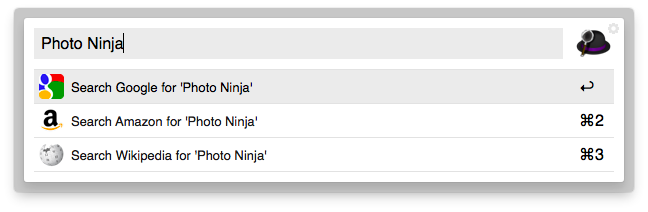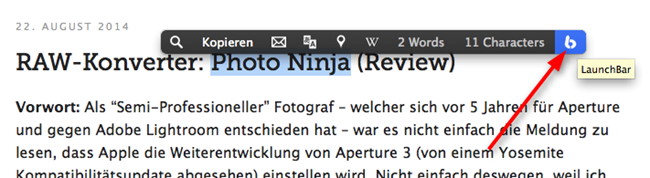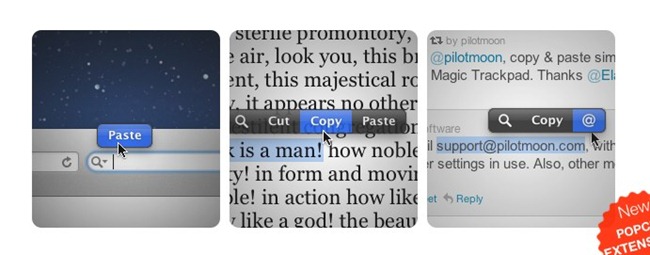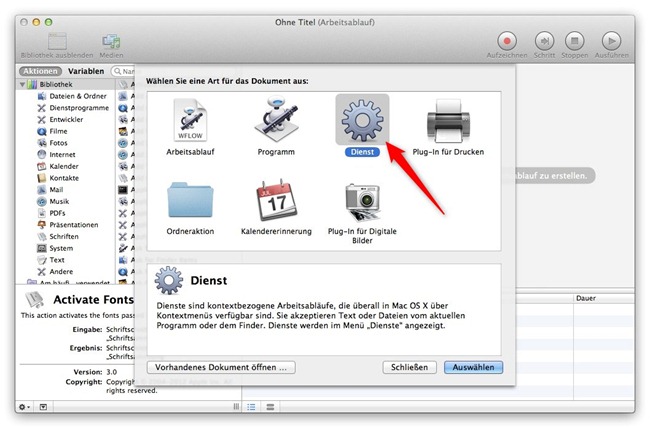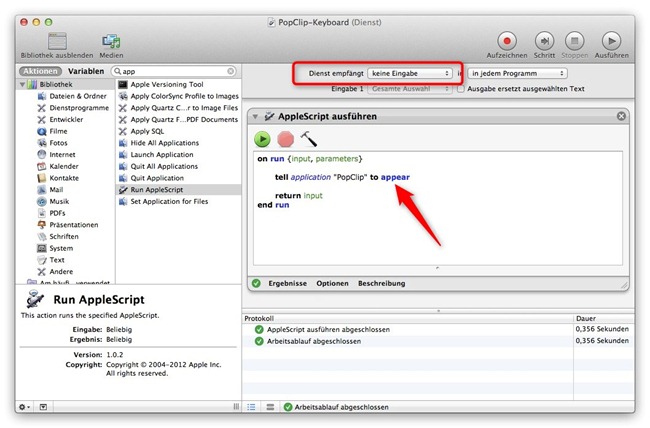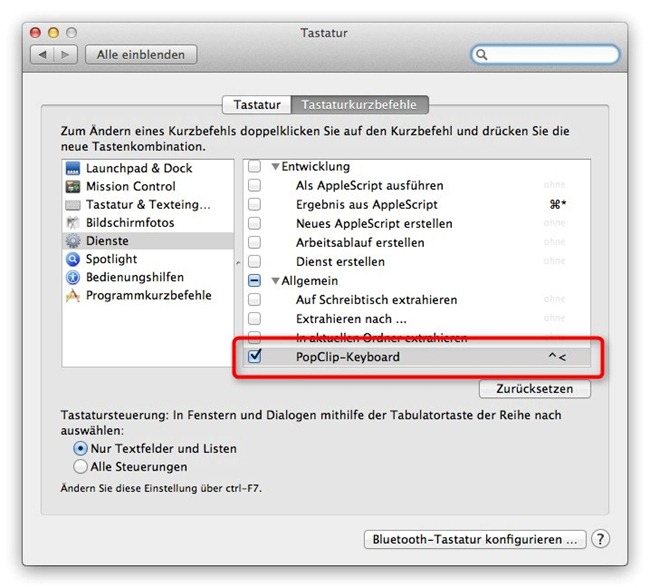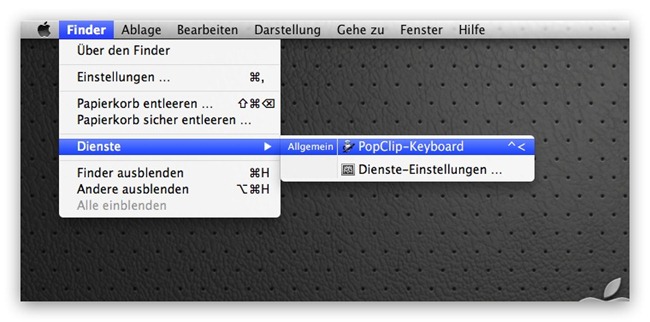Dass die copy-and-paste App PopClip nach wie vor zu den Must-Have-Apps auf dem Mac gehört, hat unsere Wahl zur App des Jahres 2013 einmal mehr bewiesen.
Gerade die aktuell 126 verfügbaren Erweiterungen machen PopClip universell einsetzbar und verknüpfen sehr viele Apps mit PopClip. So selbstverständlich auch die OS X Schnellstarter Alfred 2 und LaunchBar 6, die ich erst kürzlich in einem direkten Vergleich gegenüber gestellt hatte.
[app 445189367]
Activate Alfred with the selected text.
Wie der Überschrift zu entnehmen, geht es um markierten Text, der auf diese Weise recht einfach in Alfred für Fallback-Suchen aktiviert werden kann. 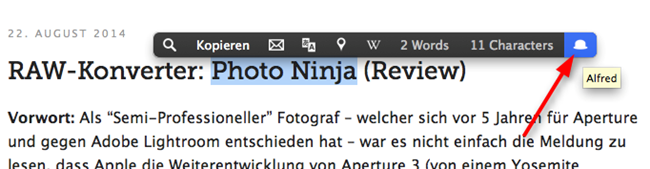
Diese Funktion ähnelt dem Instand-Send Feature, welches in beiden Apps out-of-the-box integriert ist.
Bei Alfred gibt es allerdings die Einschränkung, dass das Instand-Send auf Dateien beschränkt ist. Will man mit Text arbeiten, benötigt man einen Workflow (Stichwort: Hotkey Trigger) oder eben diese recht praktische PopClip Erweiterung.
-> http://pilotmoon.com/popclip/extensions/page/Alfred
Activate LaunchBar with the selected text.
Bei LaunchBar liegen die Karten etwas anders, denn das Instand-Send Feature kann hier auch mit Text umgehen, was diese Erweiterung für den Power User mehr oder weniger überflüssig macht.
Da ich aber nicht der reine Tastaturjunkie bin und gerne auch das Touchpad bzw. die Mouse nutze, ist diese Erweiterung auf den zweiten Blick doch nicht so obsolet, wie es im ersten Moment erscheinen mag.
-> http://pilotmoon.com/popclip/extensions/page/LaunchBar
(inspired by)